Microsoft Office 365 aktivieren
Martin Zelazny
Letztes Update: vor 2 Jahren
Hinweis: Bevor Sie diese Schritte ausführen, sollten Sie sich erstmalig auf office.com angemeldet haben - Siehe Artikel: https://bbs1arnoldi.tawk.help/article/bei-microsoft-office-erstmalig-anmelden
1. Stellen Sie sicher, dass Sie mit dem Internet verbunden sind.
2. Ein Office-Programm öffnen, z.B. Word: (Windowstaste drücken, „Word“ eingeben und oben draufklicken)
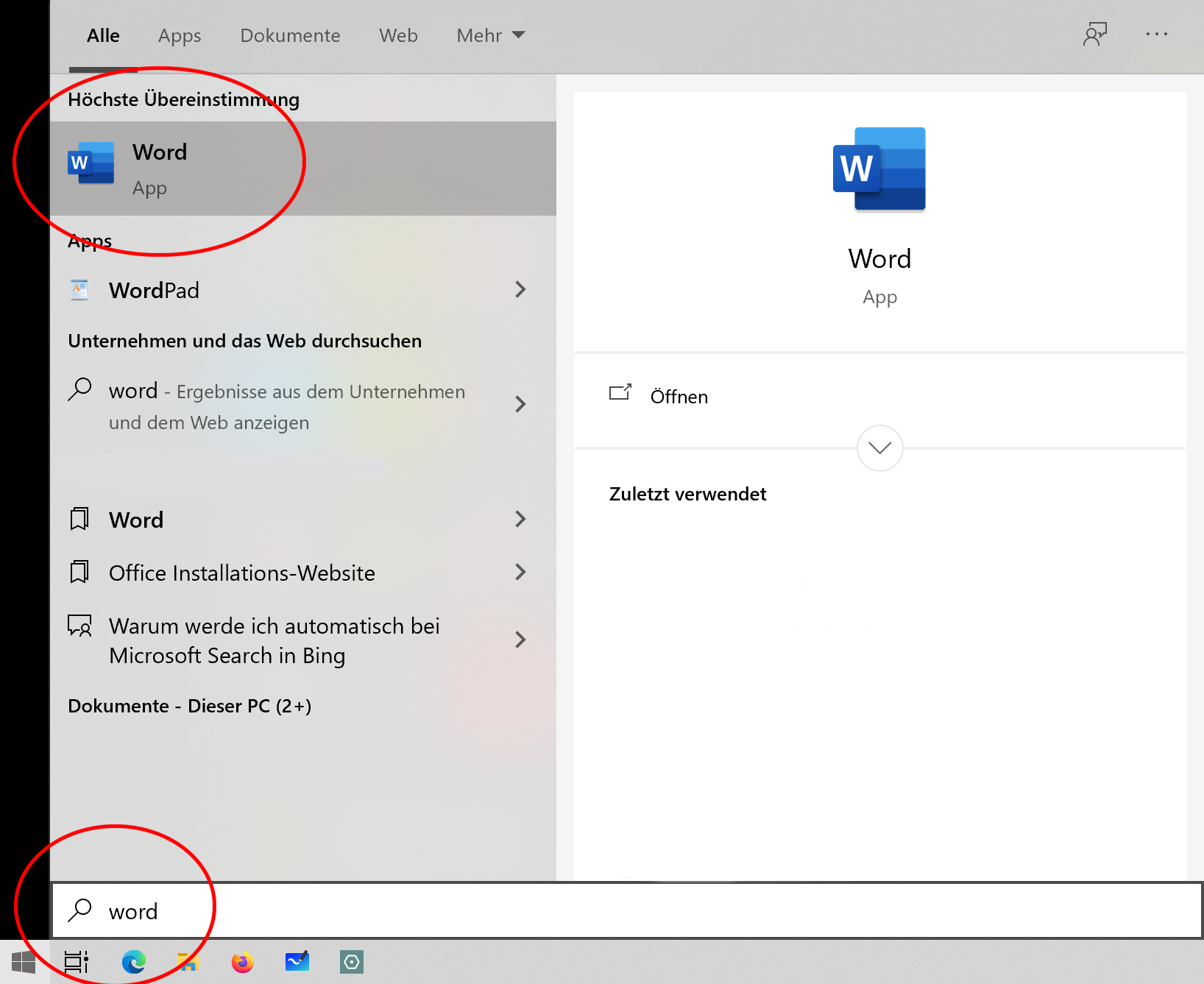
3. Das Anmeldefenster öffnet sich nach kurzer Zeit automatisch.
Sollte nachfolgendes Fenster erscheinen, klicken Sie auf "zurück".
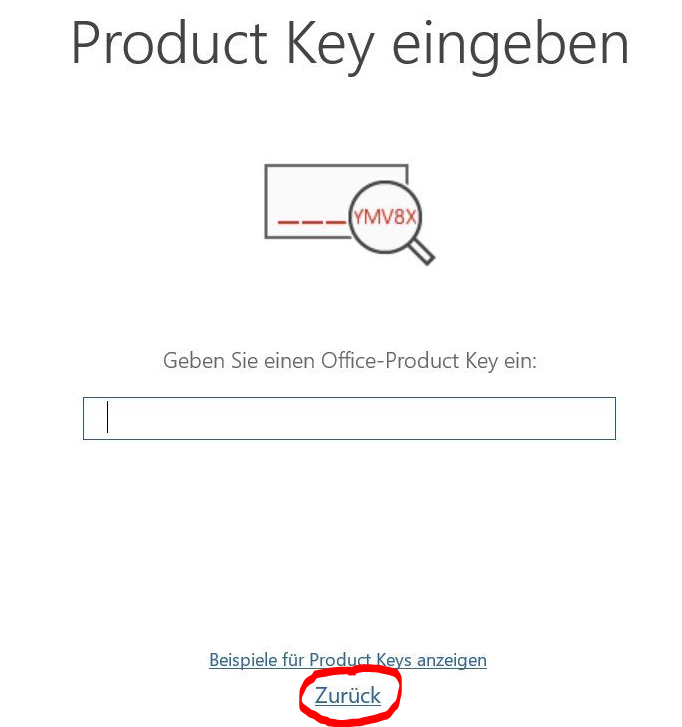
Wählen Sie „Anmelden“
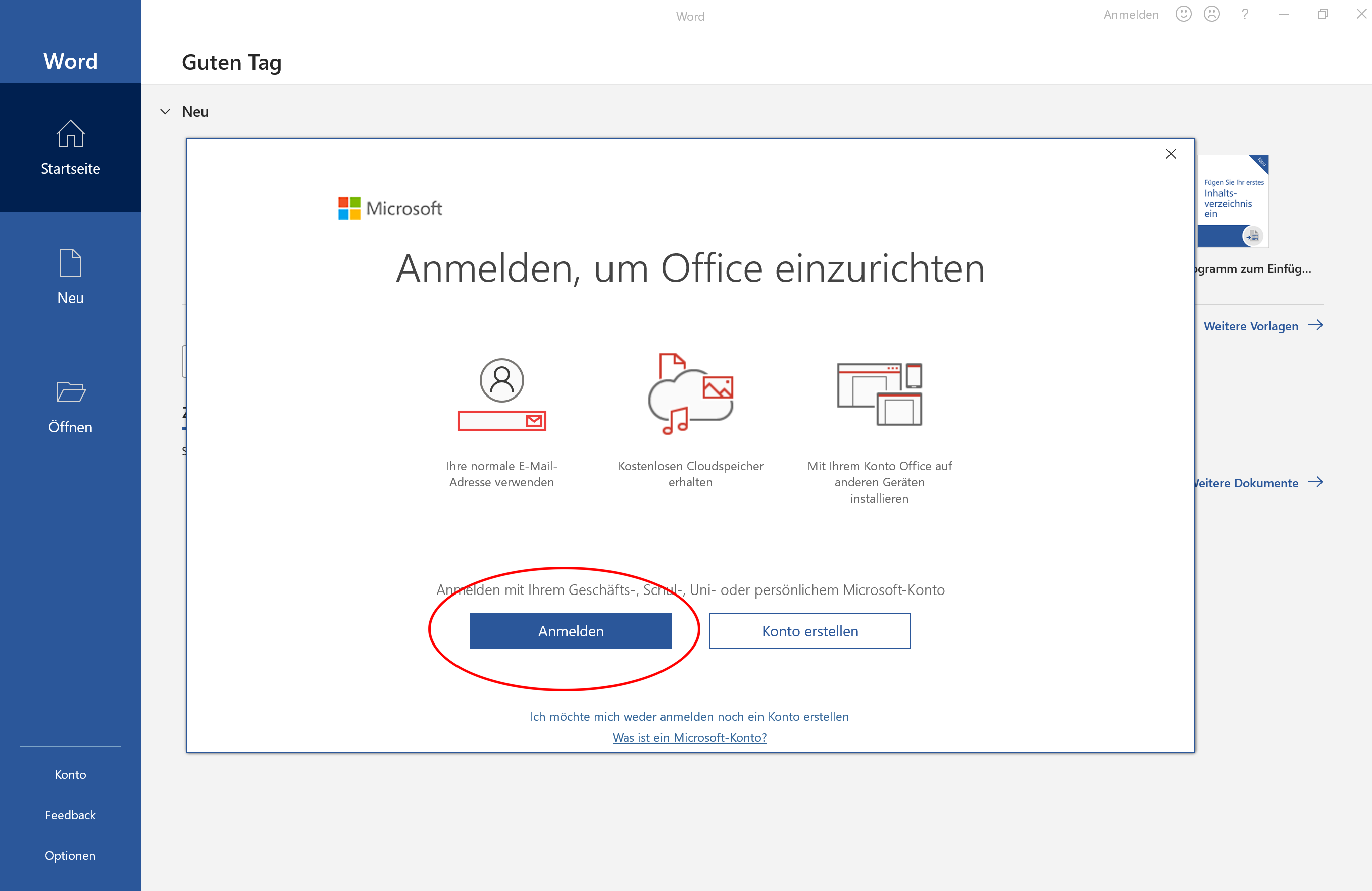
Geben Sie anschließend Ihre Zugangsdaten ein. (Diese wurden Ihnen an Ihre Schul-E-Mailadresse geschickt) das Passwort haben Sie wahrscheinlich schon geändert...
Beachten: der Anmeldename ist stets (Ihr Kürzel)@bbs1.onmicrosoft.com
4. In einem weiteren Fenster werden Sie nach Ihrer E-Mail-Adresse gefragt.
Diese wird benötigt, falls Sie Ihr mal Kennwort vergessen haben.
Geben Sie hier Ihre Schul-E-Mailadresse ein.
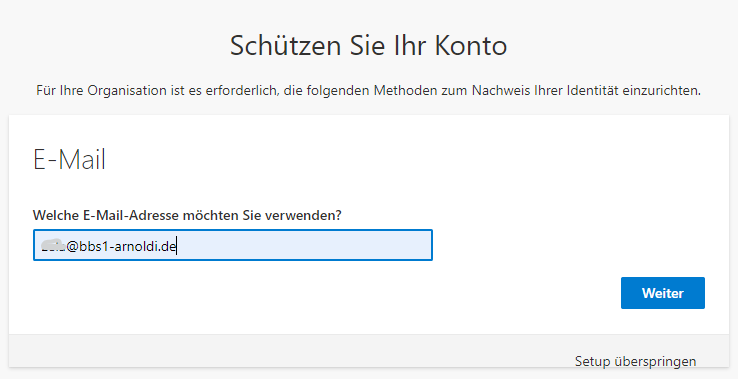
5. Sie erhalten einen Bestätigungs-Code an diese Adresse. Rufen Sie die E-Mail ab und geben Sie den Code ein.
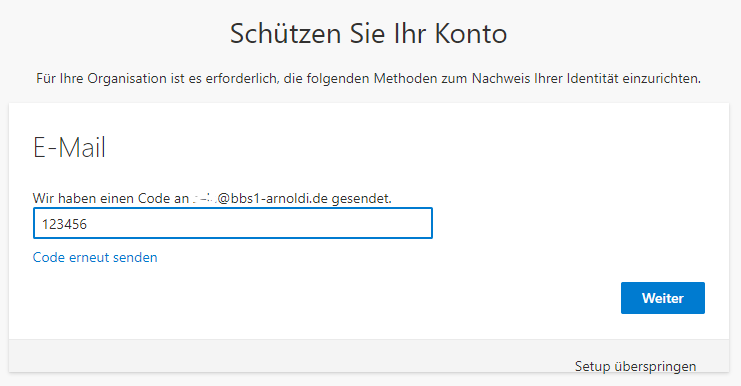
6. Wenn folgender Bildschirm erscheint, so DEAKTIVIEREN Sie das Häkchen und drücken Sie auf Ok.
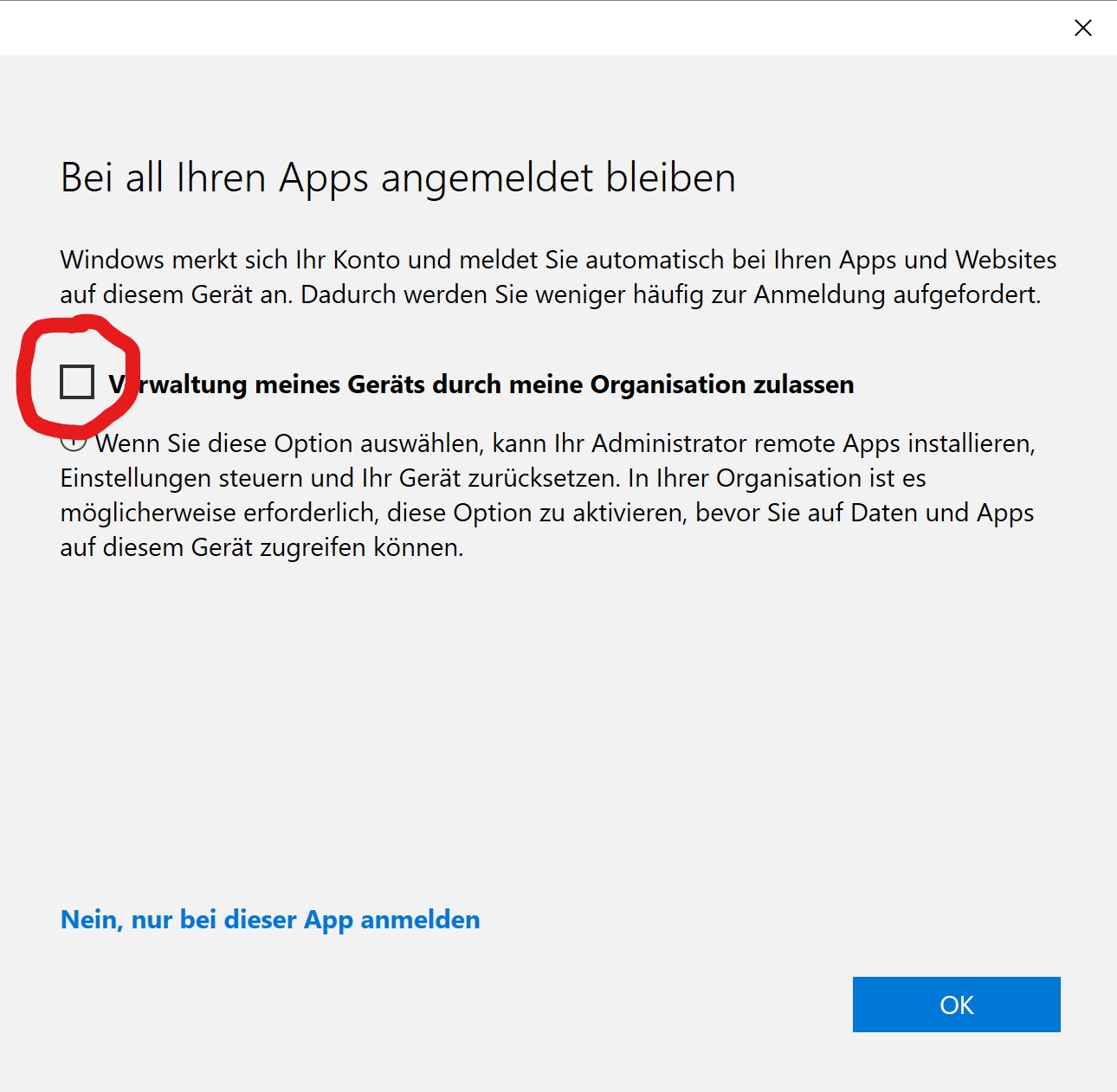
Sollte eine Fehlermeldung erscheinen, so klicken Sie HIER!
https://bbs1arnoldi.tawk.help/article/fehler-bei-der-office-anmeldung
Hat alles geklappt?
Hinterlassen Sie uns gerne einen "Daumen hoch"! gleich hier unten

